Как исправить ошибку в Steam "Отказано в доступе"
При установке или обновлении игр в Steam, таких как Counter-Strike 2, Dota 2 и других, может произойти ошибка сбоя: "отказано в доступе" в Windows 11/10.
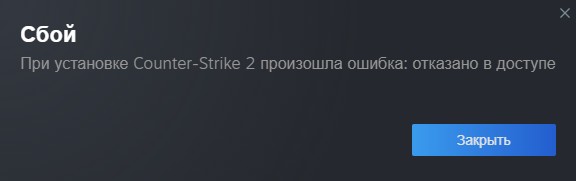
Как исправить ошибку в Steam "Отказано в доступе"
Ошибка "Отказано в доступе" в Steam при установке или обновлении игр происходит в Windows 11/10 из-за прав учетной записи, DNS-серверов, поврежденного кэша файлов Steam или нарушена целостность файлов игры.
В данной инструкции разберем способы, как устранить произошедшую ошибку в Steam, когда отказано в доступе при установке и обновлении игр в Windows 11/10.
1. Запустите Steam с повышенными правами
Первым делом выйдите из клиента Steam, нажав на панели задач справа снизу на иконку Steam, правой кнопкой мыши и "Выйти из Steam".
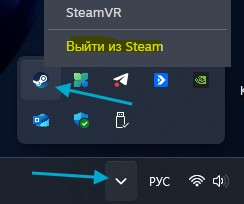
Чтобы исправить ошибку "Отказано в доступе" в клиенте Steam при обновлении или установке игр, нажмите правой кнопкой мыши по ярлыку Steam и выберите "Запуск от имени администратора".
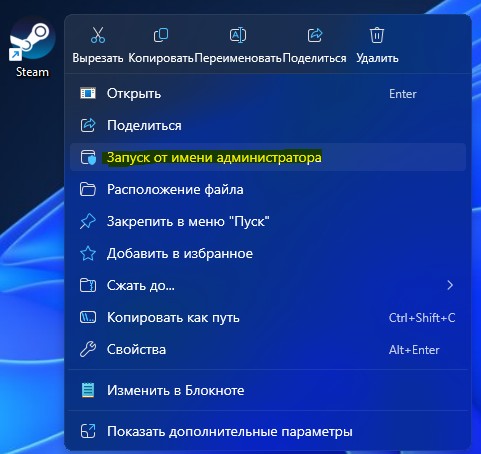
Кроме того, нажмите по ярлыку Steam правой кнопкой мыши и выберите "Свойства".
- Перейдите во вкладку "Ярлык".
- Нажмите снизу на кнопку "Дополнительно".
- Установите галочку "Запуск от имени администратора".
- Нажмите OK.
- Далее перейдите во вкладку "Совместимость".
- Установите галочку "Запускать эту программу от имени администратора".
- Нажмите "Применить" и "OK".
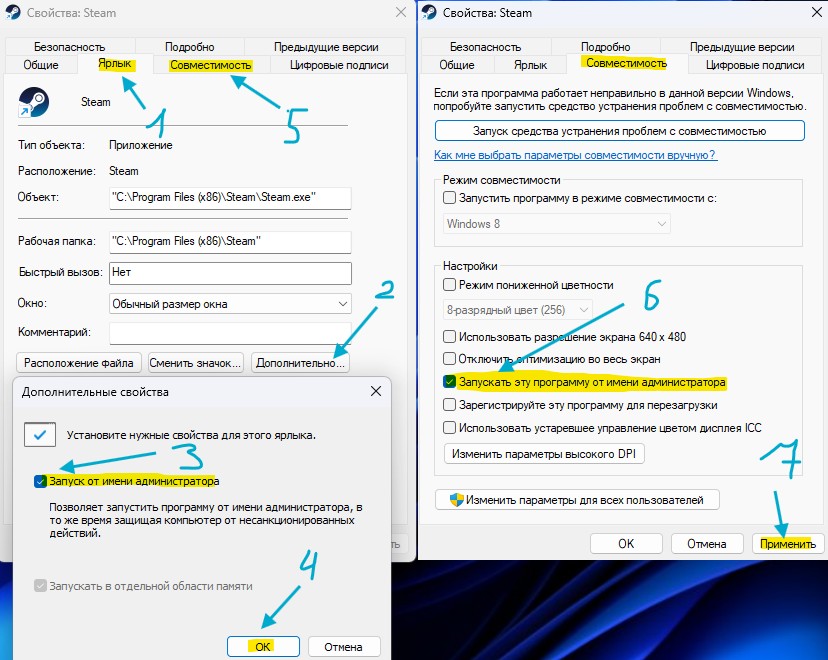
2. Восстановить библиотеки Steam
Восстановите игровые библиотеки Steam, если произошла ошибка, что отказано в доступе. Особенно в том случае, когда игры хранятся на другом локальном диске, не (C:).
- Откройте игровой клиент и нажмите сверху на вкладку "Steam".
- Выберите "Настройки".
- В настройках слева нажмите на "Хранилище".
- В графе хранилище, выберите локальный диск, где хранятся игры.
- Далее нажмите ниже на троеточие.
- Выберите "Восстановить библиотеку".
Если Steam клиент установлен на диске (C:), а игры на другом, к примеру (F:), то восстановите библиотеки на F и С разделах. Если к примеру диск (F:), где игры от Steam, не отображается в выборе, то на 4 пункте выберите "Добавить диск".
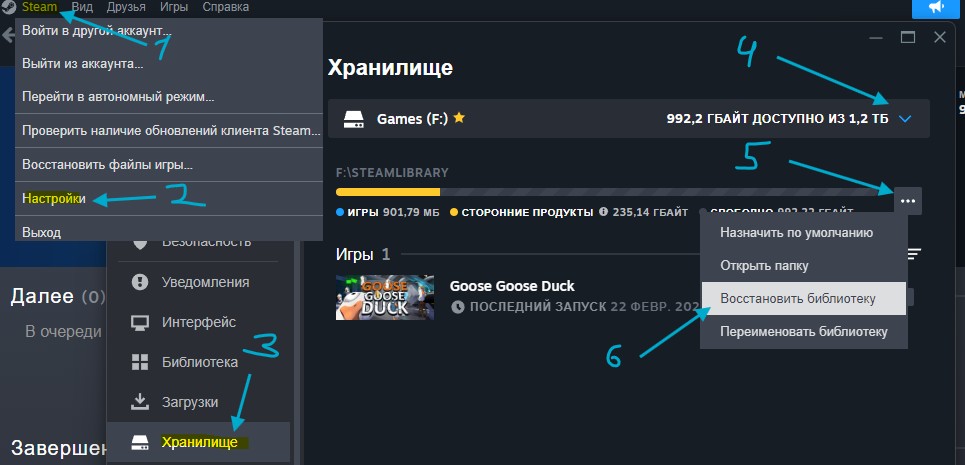
3. Изменить атрибуты игровой папки Steam
Перейдите к папке, где установлены игры Steam и нажмите по ней правой кнопкой мыши, после чего выберите "Свойства". Далее перейдите во вкладку "Общие" и снизу в графе "Атрибуты", убедитесь, что стоит горизонтальная полосочка.
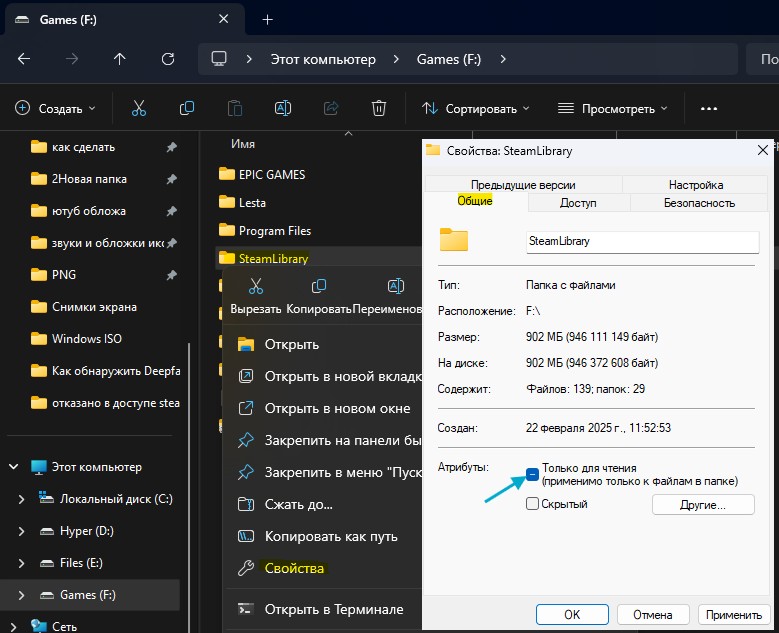
4. Очистить кэш DNS
Сброс кэша DNS позволит очистить старые записи, которые могли блокироваться на серверах Steam, что и вызывало ошибку отказа в доступе при обновлении или установке игр. Для этого, запустите командную строку от имени администратора и введите ниже команды по порядку, после чего перезагрузите ПК:
ipconfig /flushdns
ipconfig /registerdns
ipconfig /release
ipconfig /renew
netsh winsock reset

5. Изменить DNS-сервера
Провайдеры интернета могут предоставлять нестабильные DNS адреса серверов. По этому, лучше заменить их на DNS от Google или Cloudfalre.
- Нажмите Win+R и напишите ncpa.cpl.
- Далее нажмите по сетевому адаптеру правой кнопкой мыши и выберите "Свойства".
- В новом окне выделите одним нажатием мыши IP версии 4 (TCP/IPv4).
- Ниже нажмите на кнопку "Свойства".
- В новом окне установите "Использовать следующие адреса DNS-серверов".
- Пропишите DNS от Clodfalre:
1.1.1.1.1и второй1.0.0.1. - Можете также прописать DNS от Google:
8.8.8.8и8.8.4.4. - Нажмите OK и перезагрузитесь.
⚠️Более подробные руководства, как изменить DNS-сервера в Windows 11 и 10.

6. Неверный прокол HTTP
Если переходите по ссылке http://store.steampowered.com/ в личный кабинет Steam через браузер, то обратите внимание на прокол http://. Это устаревший незащищенный протокол и попробуйте зайти по https://. Ссылка должна выглядеть следующим образом https://store.steampowered.com/.
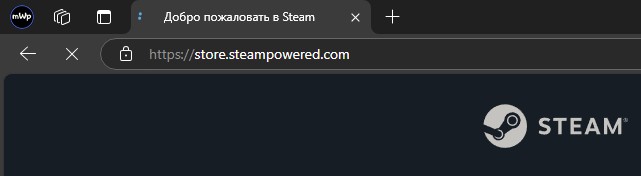

 myWEBpc
myWEBpc